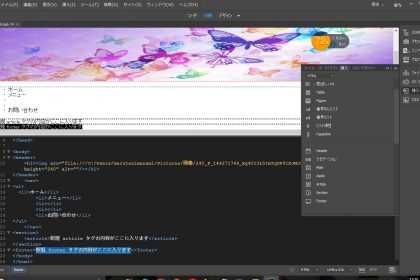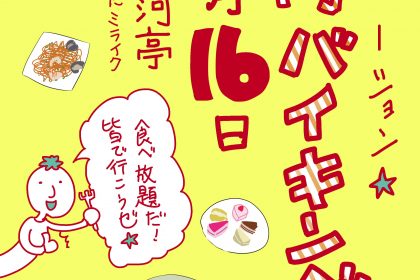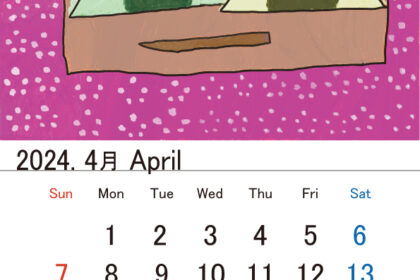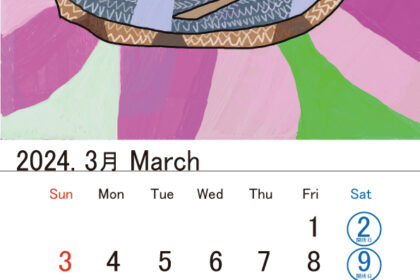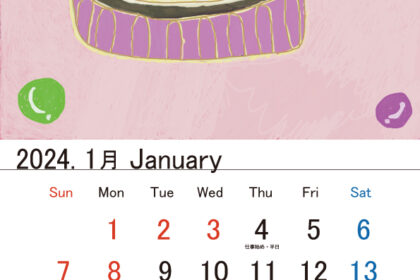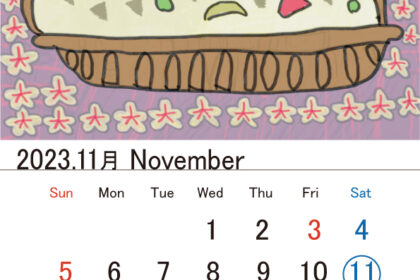Photoshop開いたとき、ディスプレイの色がおかしい対処法
こんにちは。
web担当のまるたにです。
事業所であるミライクはWindowsのPCが置いています。
たまにPhotoshop使用時、こんなトラブルが出てきます。
「モニターのキャリブレーションソフトウェアを使用して調整してください」

(※この広告出る瞬間写真撮らないのでどっかの探して画像を保存しました。)
こんなん。
(・・?
しかもそのまま「プロファイルを無視」「常に使用」どちらか押しても
開いたら・・・
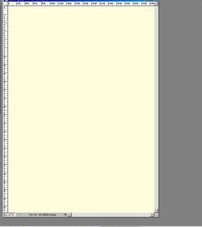
(※これもどっかの画像を保存)
こんなん。
背景色が白に設定してるのにクリーム色。
これは何だか気になっちゃう感じ。
結構ヤフー知恵袋でこのような質問多かったけど答えがみんなバラバラ。
「モニターのキャリブレーションソフトウェアを使用して調整してください」が出てるか出てないかでやり方が違うわけですね・・。
PCが最新じゃないのでこういうトラブルって起きやすいのかもしれません。
ちなみにAdobeがCSでもCCでもエレメンツでも関係ないです。PCやモニターに寄りますかね・・。
キャリブレーション(Calibration)とは
「較正する、調整する」という意味になりますが、
モニターキャリブレーションはモニターの色合わせと言っても良いかもしれません。
実は、モニターは経時変化を起こし少しずつ色と明るさが狂っていきます(暗く暖色系になる傾向にある)。
また、新品のモニターでも個体差があり一つ一つ
微妙に表示する色と明るさが多少異なっています。
そうすると表示させたい色が表示できなくなってしまいますね。
そこでキャリブレーションすることで狂いを正してあげる訳です。
モニターの特性を測定しその結果を基に
PCからの出力を調整することで
モニターに表示される色を調整する方法・・・とのこと。
( ^ω^)?
要はですね。世の中のモニターは実は表示がバラバラ。
基準を作って、みんなのモニターをそこに揃え、
「いま見えている色が正しいとは限らない」ということなんですね。
しかもモニターも年数経てば色って微妙に変化してきます。
ディスプレイをコンピュータに接続してまず最初にすべきことは、システム(OS)にディスプレイの情報を登録した方がいいんですって。
Windows をお使いの方はモニタのプロパティにある
「色の管理」タブで、メーカーが配布している
ICCプロファイル(xxx.icc)または ICM設定ファイル(xxx.icm)を登録します。
システムやアプリケーションはこのディスプレイ情報を基に色管理を行います。
モニターのプロファイルの一部問題あるので
他に変えて調整してくださいとのことなのでそのやり方を。
Windows10にアップグレードして
こういうトラブルが出たという報告もあります。
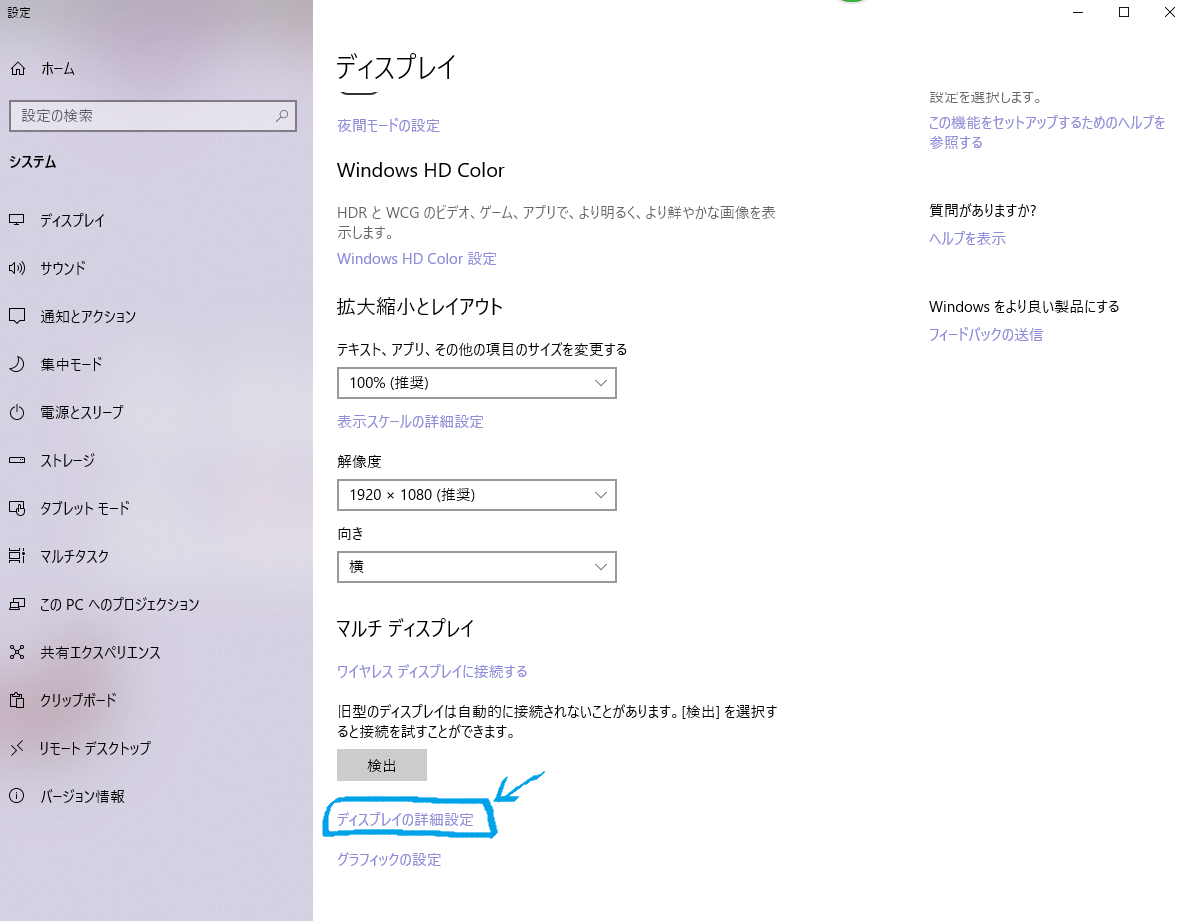
まず設定のシステムに入ります。
「ディスプレイ」→「ディスプレイの詳細設定」をクリックします。
下にあるディスプレイの詳細設定を押します。

開いたら「ディスプレイ1のアダプターのプロパティを表示します」を押します。
PCによっては「アダプターのプロパティの表示」って書いています。

「色の管理」を選択。
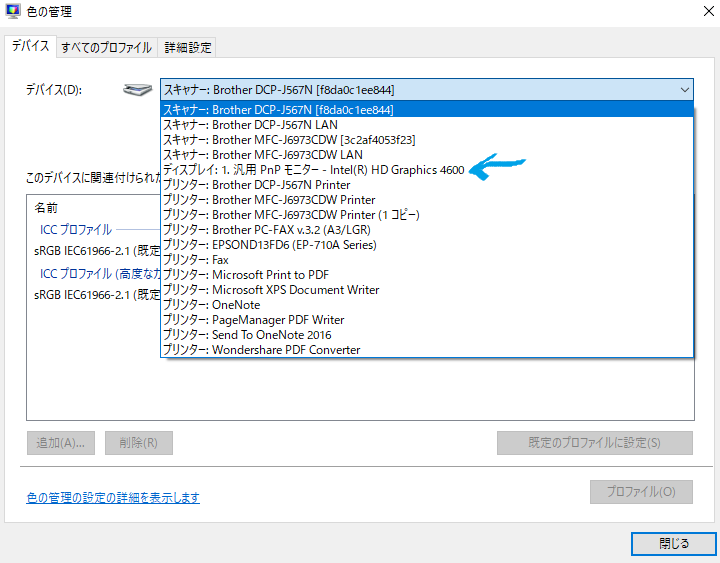
すると近くに置いてあるプリンターの名前が入ってたりしていますが
「ディスプレイ:〇〇・・」と書かれた名前を選択してください。
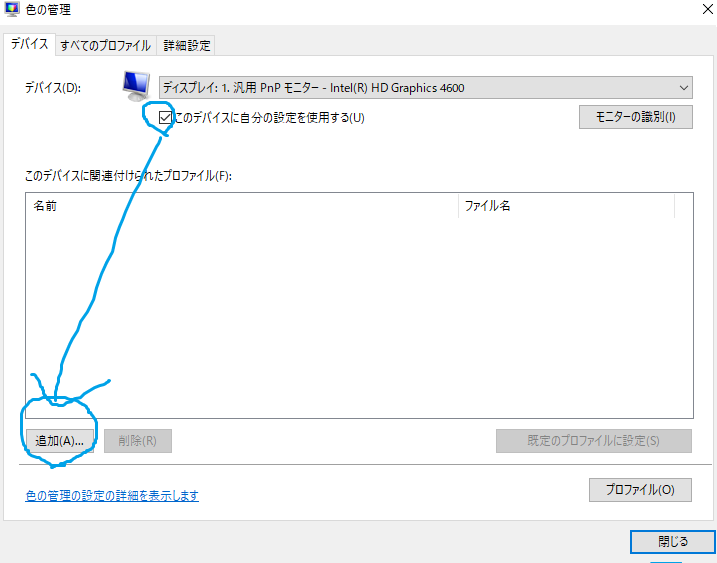
「このデバイスに自分の設定を使用する」をオンした後、「追加」をクリックします。
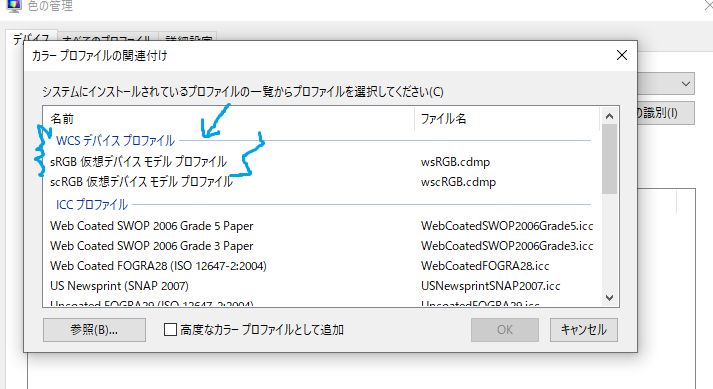
表示されるカラープロファイルはPCによって異なりますが
一番上のsRGB仮想デバイスモデルプロファイルを選択、「OK」を押してください。
sRGBとは国際的な標準色空間です。
sRGB と AdobeRGB の明るさが全く異なっています。
つまり、プロファイルが記録されていない・プロファイルを表示結果に反映できない場合、
AdobeRGB に近い色域を持ったディスプレイでは、ほとんど見分けられません。
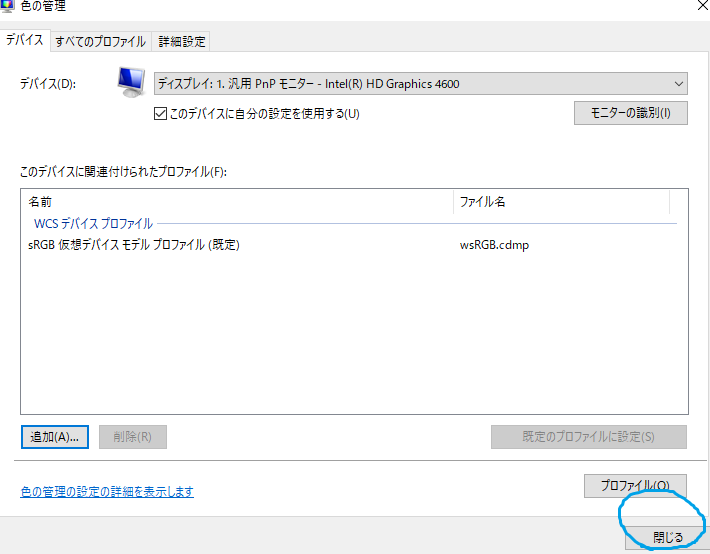
これで閉じます。「色の管理」も「OK」と押し閉じます。
ディスプレイの詳細設定で解像度を変更し適用。これでクリーム色だったのが白に元に戻ってるはずです。
大体直ってるはずです!
この後解像度を元の設定に戻して構いません。
と、まぁWindowsでの方法を教えましたが
Macでもこういうトラブルあるんですよ。
Macをお使いの方は、
ディスプレイを接続時にシステムがディスプレイの情報をすべて自動で取得し、
その瞬間からカラーマネージメントが有効になるので特に設定は必要ありません。
ただしこの場合、ディスプレイのガンマ値(後で説明)がマックの伝統である 1.8 に補正されるため、
2.2 で使いたい人は「システム環境設定」
(画面左上のアップルメニューにある)の「ディスプレイ」にあるカラータブで、
メーカー配布のプロファイルを割り当ててください。
( ^ω^)?
調べても出てこなかったんですが
やり方は
「システム環境設定」 → 「ディスプレイ」でタブの「カラー」をクリックします。


「ディスプレイキャリブレーター」が起動するので、
後は指示に従って進めていきます、とあったのでここで調整するんでしょうか・・ね。
色の管理からICCプロファイルを追加、sRGBプロファイルを既定に設定すると上記の問題は隠されるとのこと。
Illustratorがこういう現象ないのはCMYKだからでしょうか?
機械は複雑で大変ですね。1年目の私は全くわかりませんでしたから・・。
人生死ぬまで勉強だっ。
「モニターのキャリブレーションソフトウェアを使用して調整してください」が
なければAdobe内が原因もありますのでご了承を。
あともしご自身で調整した写真を人に渡した時「なんか色がおかしいんだけど?」と、
言われた場合もこのモニターキャリブレーションが原因も
ありますよ。
このようなトラブルあれば是非やってみてください。それではまた~。